Kontrole medija koje vidite na Netflixu suOsnovni, temeljni. Možete upravljati titlovima, audio streamovima, prebacivati puni ekran i kontrolirati glasnoću. Nema još puno toga i ako želite veću kontrolu, vjerojatno ćete koristiti proširenje za svoj preglednik. Aplikacija Netflix za Windows 10 sprječava čak i tako nešto što želite učiniti, natjerat će vas da gledate Netflix u svom pregledniku. Isto tako, ako koristite VPN za Netflix, onda je vjerojatno bolje koristiti preglednik umjesto aplikacije. Bolje Netflix je dodatak za Firefox koji može dodati širok zaslonpodrška za Netflix. Dobijate dvije kontrole omjera slike; 16: 9 i 21: 9, ali dodaje i gumb plus i minus koji možete koristiti za povećanje ili smanjenje širine zaslona.
Dodajte podršku širokog zaslona
Instalirajte bolji Netflix. Prijavite se na Netflix u Firefoxu i igrajte nešto. Na dnu ćete vidjeti širokozaslonske kontrole, uz Netflixove zadane kontrole za titlove, zvuk i puni ekran.
Za promjenu omjera slike možete koristiti jednu od dvije unaprijed postavljene postavke ili možete upotrijebiti gumb plus i minus da biste ispunili cijeli zaslon.

Netflix po zadanom ostavlja ono što je opće poznatokao crne trake na vrhu i duž strana. Na snimci zaslona ispod možete vidjeti da je igrač popunio raspoloživi prostor unutar preglednika.
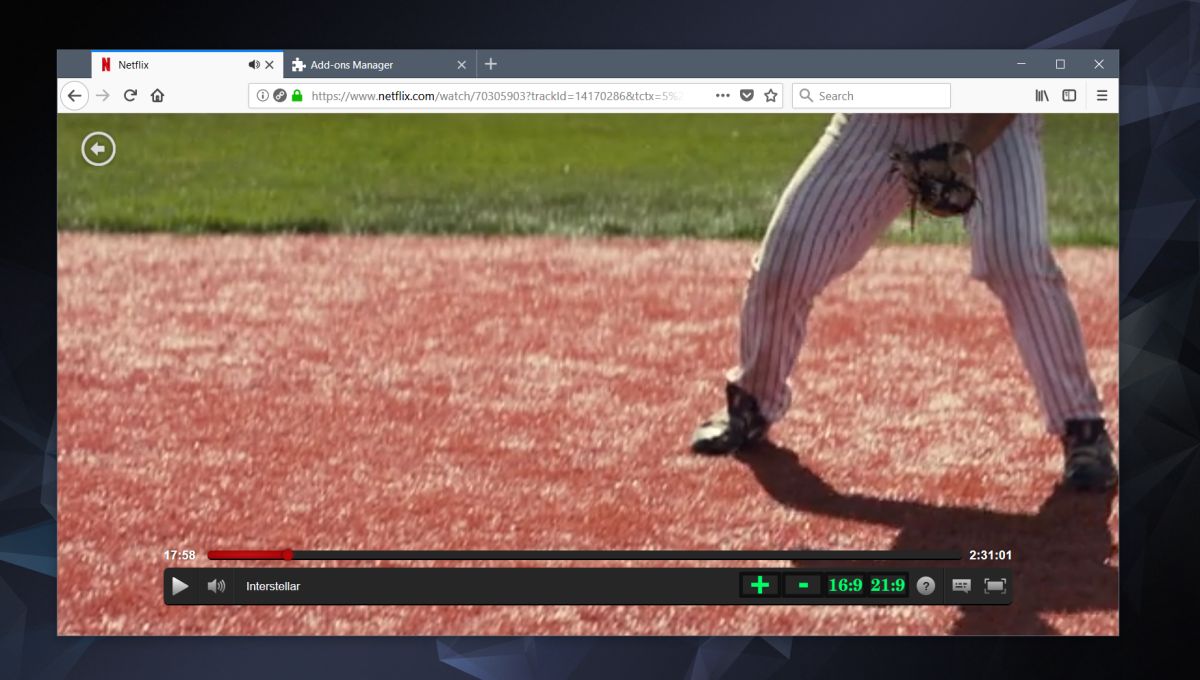
Bez boljeg Netflixa, ovo je normalnofilm se reproducira. Možete vidjeti debelu crnu obrub oko uređaja. Otpada prostor zaslona bez obzira na to koliko je vaš zaslon velik ili malen. Granice sa strana nestaju kada gledate u načinu rada za cijeli zaslon, ali crne trake na vrhu i dnu i dalje su tu. Dodatak će ih ukloniti pod uvjetom da imate dovoljno velik zaslon.
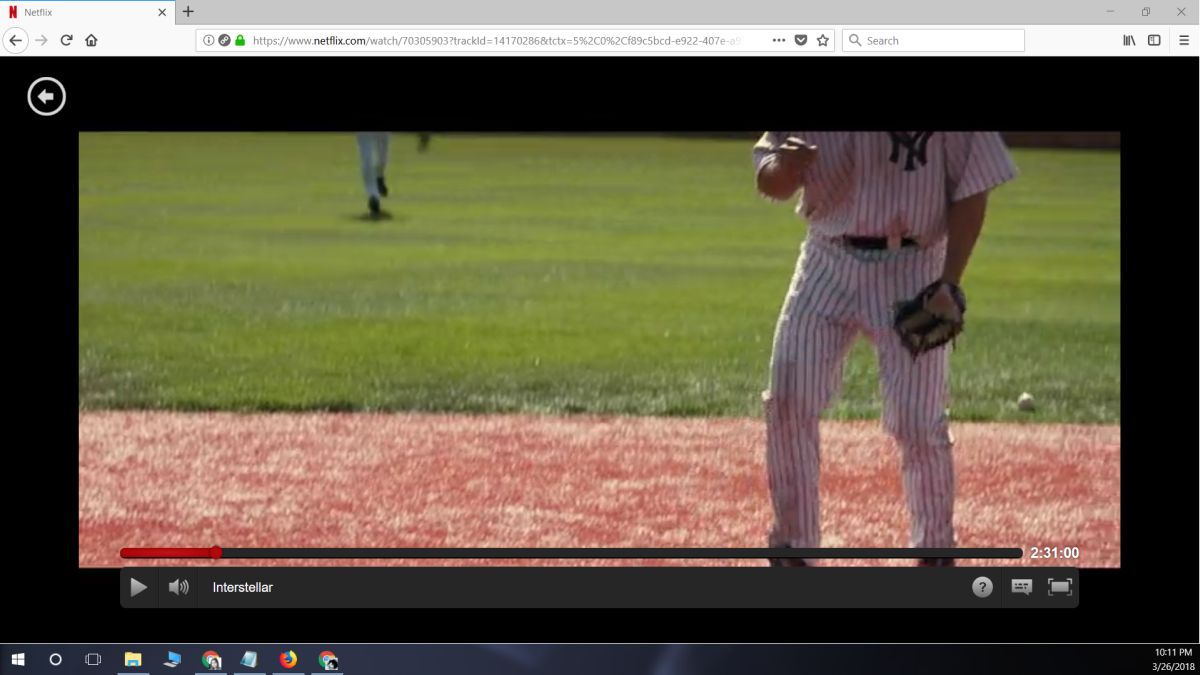
Ograničenja
Bolje Netflix ne provjerava koliko je vaš zaslonomjer slike je, niti diktira koji omjer trebate koristiti za bolje iskustvo reprodukcije. To znači da morate imati na umu da ne povećavate veličinu zaslona do točke kad je odrezan sa strane.
Bolje Netflix ne dopušta da se slobodno rastežetezaslon. Ako to učinite, ostat će vam iskrivljeni ekran koji je istegnut predaleko okomito, a nedovoljno vodoravno. Dodatak je najbolje koristiti za one koji imaju monitor širokog zaslona koji može podržati dvije postavke.
Ako ne upotrebljavate veliki monitor, ili nisteprovjerite koji je omjer najbolje za vaš zaslon, upotrijebite tipke plus i minus da biste ih ispunili koliko god možete, a da ih ne odrežete sa strane. Trebat će malo pokušaja i pogreške, ali to se na kraju isplati.













komentari